Mencetak Pola Dasar Seperti Kertas Bergaris atau Kertas Grafik
Anda dapat mencetak format pola dasar seperti kertas bergaris, kertas grafik, atau daftar periksa, dll. pada kertas biasa berukuran A4, B5, atau Letter.
Formulir pola dasar yang dapat dicetak
Tersedia pola dasar berikut ini:
-
Kertas bergaris
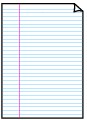
Anda dapat memilih format spasi tiga baris.
Setelan pada LCD:
-
Kertas bergaris 1(Notebook paper 1): spasi 8 mm
-
Kertas bergaris 2(Notebook paper 2): spasi 7 mm
-
Kertas bergaris 3(Notebook paper 3): spasi 6 mm
 Catatan
Catatan-
Anda tidak dapat mencetak Kertas bergaris pada kertas berukuran B5.
-
-
Kertas grafik
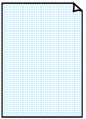
Anda dapat memilih tiga ukuran bujur sangkar.
Setelan pada LCD:
-
Kertas grafik 1(Graph paper 1): Grafik 5 mm
-
Kertas grafik 2(Graph paper 2): Grafik 3 mm
-
Kertas grafik 3(Graph paper 3): Grafik 1 mm
 Catatan
Catatan-
Anda tidak dapat mencetak Kertas grafik pada kertas berukuran B5.
-
-
Daftar periksa
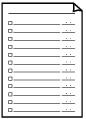
Anda dapat mencetak notepad dengan kotak centang.
Setelan pada LCD:
Daftar periksa(Checklist)
-
Kertas paranada

Anda dapat mencetak kertas paranada dengan 10 atau 12 baris.
Setelan pada LCD:
-
Kertas paranada 1(Staff paper 1): 10 paranada
-
Kertas paranada 2(Staff paper 2): 12 paranada
-
-
Krtas tulisan tangan
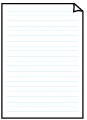
Anda dapat mencetak kertas tulisan tangan.
Setelan pada LCD:
Krtas tulisan tangan(Handwriting paper)
-
Jadwal mingguan
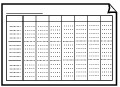
Anda dapat mencetak formulir jadwal mingguan.
Setelan pada LCD:
Jadwal mingguan(Weekly schedule)
-
Jadwal bulanan
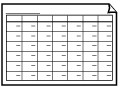
Anda dapat mencetak formulir jadwal bulanan.
Setelan pada LCD:
Jadwal bulanan(Monthly schedule)
Mencetak formulir pola dasar
Mencetak formulir pola dasar mengikuti prosedur di bawah ini.
-
Tekan tombol Pengesetan(Setup).
Layar Menu Pengesetan(Setup menu) ditampilkan.
-
Pilih Penctkan pola dasar(Template print), kemudian tekan tombol OK.
-
Pilih pola dasar yang ingin Anda cetak, kemudian tekan tombol OK.
-
Tentukan ukuran kertas, kemudian tekan tombol OK.
 Catatan
Catatan-
 (tanda bintang) pada LCD menunjukkan setelan saat ini.
(tanda bintang) pada LCD menunjukkan setelan saat ini.
-
-
Pastikan bahwa Krts Biasa(Plain paper) dipilih, kemudian tekan tombol OK.
-
Gunakan tombol

 untuk menentukan jumlah salinan.
untuk menentukan jumlah salinan. -
Tekan tombol OK.
Pencetak memulai pencetakan berwarna atau pencetakan hitam putih tergantung pada pola yang dipilih.
-
Kertas bergaris 1(Notebook paper 1) (pencetakan berwarna)
-
Kertas bergaris 2(Notebook paper 2) (pencetakan berwarna)
-
Kertas bergaris 3(Notebook paper 3) (pencetakan berwarna)
-
Kertas grafik 1(Graph paper 1) (pencetakan berwarna)
-
Kertas grafik 2(Graph paper 2) (pencetakan berwarna)
-
Kertas grafik 3(Graph paper 3) (pencetakan berwarna)
-
Daftar periksa(Checklist) (pencetakan hitam putih)
-
Kertas paranada 1(Staff paper 1) (pencetakan hitam putih)
-
Kertas paranada 2(Staff paper 2) (pencetakan hitam putih)
-
Krtas tulisan tangan(Handwriting paper) (pencetakan berwarna)
-
Jadwal mingguan(Weekly schedule) (pencetakan hitam putih)
-
Jadwal bulanan(Monthly schedule) (pencetakan hitam putih)
 Catatan
Catatan-
Anda juga dapat menekan tombol Hitam(Black) atau tombol Warna(Color) untuk mulai mencetak.
-

